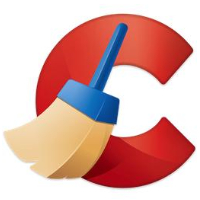最近很多朋友咨询关于鲁大师检测电脑屏幕坏点的问题,今天的这篇教程就来聊一聊这个话题,希望可以帮助到有需要的朋友。
鲁大师检测电脑屏幕坏点的简单教程

首先打开鲁大师后,点击“屏幕检测”如图红色圈内所示。

下面鲁大师会给你全屏一个页面,点击“开始检测”接下来屏幕会进入纯色状态。

现在大家看到的就是蓝色纯色,要仔细观察,如果有坏点的话就会发现在屏幕上有个小小亮点,而且这个亮点不是蓝色的。
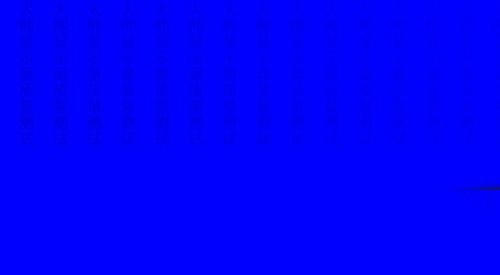
接下来还有绿色纯色、红色纯色等色调,大家挨着看一下。一般亮点都是非常容易被发现的。
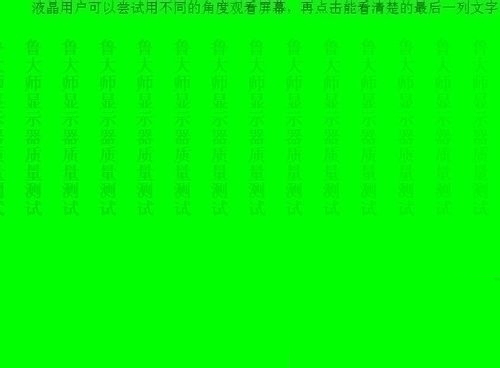

最后检测完成后,鲁大师还会自动给你显示器一个评价,最好的是极品显示器。
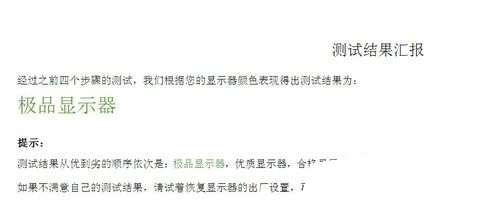
上文就讲解了鲁大师检测电脑屏幕坏点的操作流程,希望有需要的朋友都来学习哦。